なお、[root] Recentlyを利用するためには、Android端末のRoot化が必要です。
目次
更新履歴
2015/10/7Recentlyがアップデートし、Android 6.0 Marshmallowに対応しました。
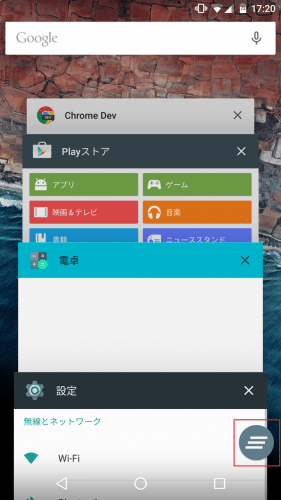
Android 5.0 Lollipop以降のアプリ履歴について
Android 5.0 lollipopをNexus6で毎日利用していて不便に感じているのが、アプリ履歴が無限にたまっていくことです。Android 4.4 KitKatまでは、端末を再起動することでアプリ履歴は全て削除されていました。
Android 5.0 Lollipop以降は再起動してもアプリ履歴はそのまま残っているので、新しくアプリを起動するたびにアプリ履歴はどんどん増えていきます。
無限にたまっていくアプリ履歴の仕様は、Android 5.1 Lollipopでも同じです。
[root] Recentlyの特徴と使い方
[root] Recentlyは、SuperSUの開発者であるChainfire氏が作成したアプリです。[root] Recentlyでは、Android 5.0 Lollipop以降の増え続けるアプリ履歴を自動的に削除することができるようになるのが最大の特徴です。
以下に[root] Recentlyの使い方を紹介します。
[root] Recentlyを有効化する
まず、[root] Recentlyを有効化します。[root] Recentlyを起動するとスーパーユーザーリクエストが表示されるので、「許可」をタップします。
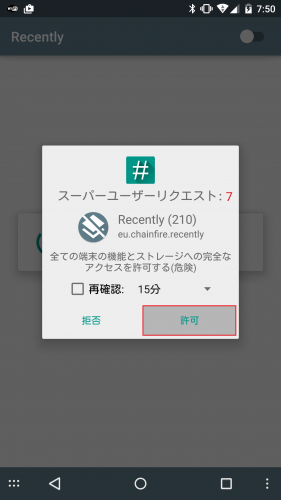
「Recentlyによるスーパーユーザーリクエストが許可されました(インタラクティブシェル)」と表示されればOKです。
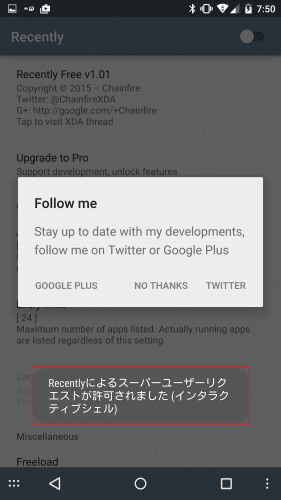
[root] Recentlyの右上のボタンをタップして有効化します。
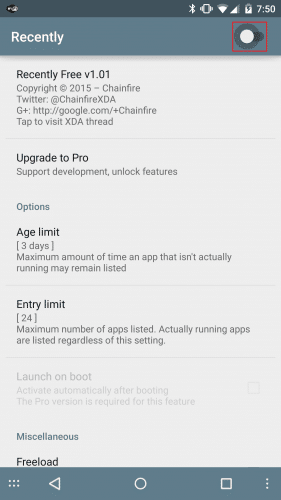
これで[root] Recentlyの機能が有効化されました。
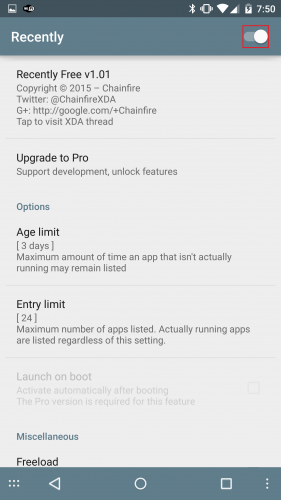
アプリ履歴を自動削除するタイミングを指定する
「Age limit」では、アプリ履歴を自動で削除するタイミングを指定することができます。デフォルトでは3日になっています。3日にしている場合、アプリ履歴に表示されるようになって3日間そのアプリを起動しなかった場合に自動で削除されます。「Running apps only」にすると、起動している(終了していない)アプリ以外は全て自動的に削除されます。
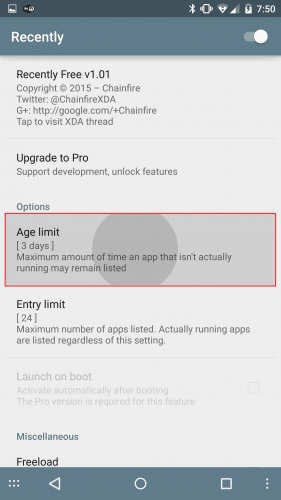
試しに「Running apps only」にして実際のアプリ履歴の挙動を確認してみます。
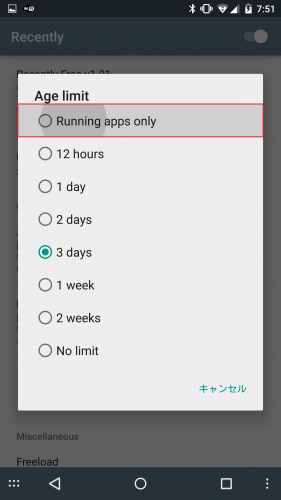
現在Google Playストアと[root] Recentlyだけが起動している状態です。
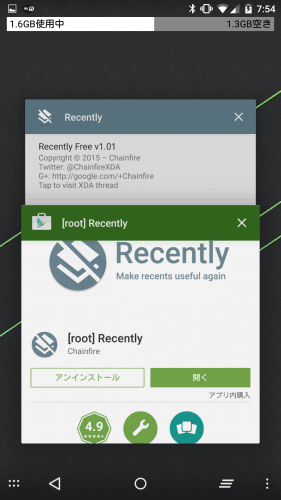
Google Playストアを起動して、戻るボタンを押してGoogle Playストアを終了します。
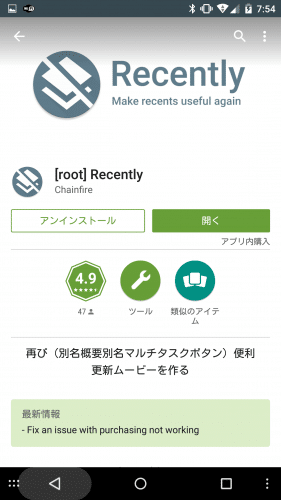
Google Playストアを終了してホーム画面が表示されました。アプリ履歴を確認します。
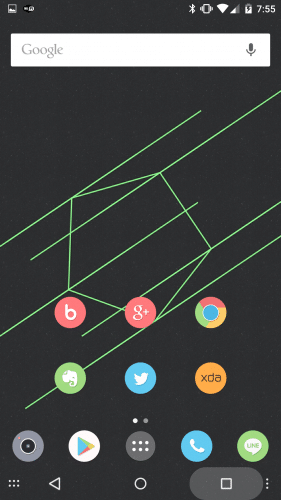
Google Playストアがアプリ履歴から消えました。
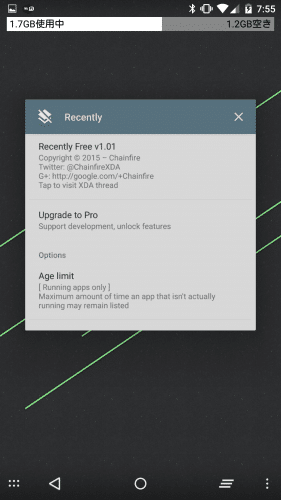
アプリ履歴に表示させるアプリの上限を設定する
[root] Recentlyには、アプリ履歴に表示させるアプリの上限を設定することもできます。「Entry limit」をタップします。
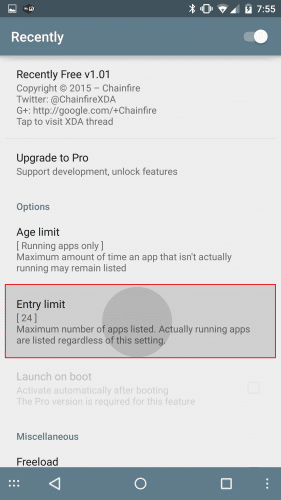
デフォルトでは、アプリ履歴に24個までアプリが表示されるようになっています。シークバーをスライドさせて、好みの個数にしてください。
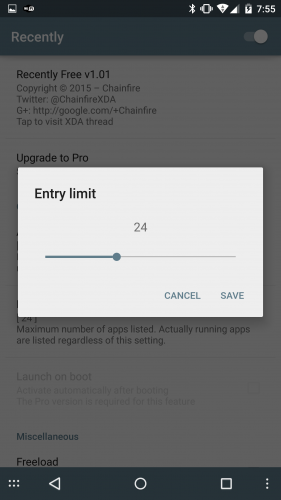
アプリ履歴の一括削除ボタンで全消去する
[root] Recentlyがアップデートして、アプリ履歴に一括削除ボタンを表示させることができるようになりました。この機能が追加されたことで、アプリ履歴の一括削除がかなり簡単に実施できます。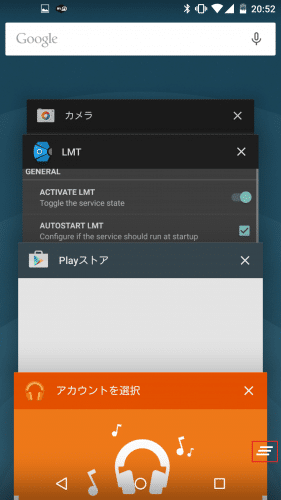
設定方法など詳細は、Recentlyにアプリ履歴一括削除ボタンをアプリ履歴画面に表示させて手動で全削除できる機能が追加。設定方法と使い方。を参照してください。
有料の機能を無料で使う
[root] Recentlyは、課金(1ドル)することで端末再起動時に自動で[root] Recentlyを起動する機能(Launch on boot)が利用できるようになります。ですが、Chainfire氏は無料で[root] Recentlyの自動起動機能を使えるようにしてくれています。親切ですね。
無料版の場合、「Launch on boot」が白抜きになっていて選択できない状態です。「Freeload」にチェックを入れます。
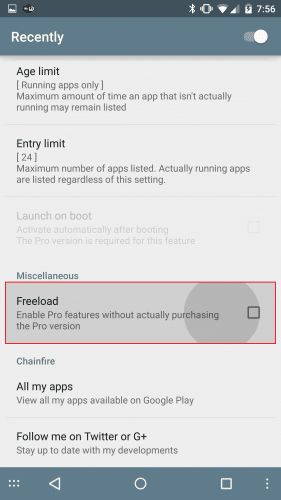
すると、課金しなくても「Launch on boot」にチェックを入れることができるようになりました。
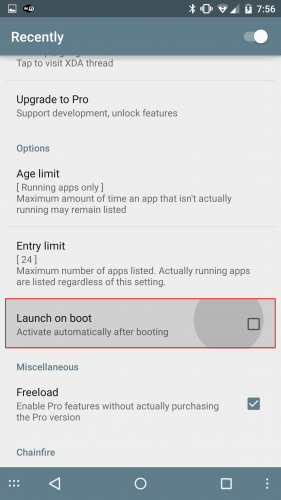
ちなみに、有料版を購入すると「Freeload」の項目は消えます。
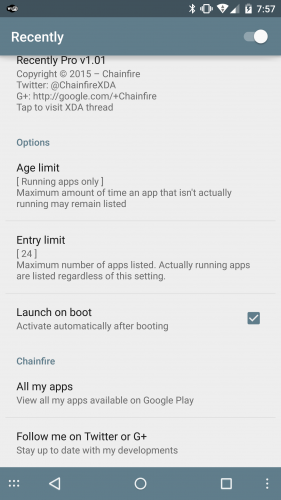
[root] Recentlyはまだ使い始めたばかりですが、選択した機能がしっかりと動作しているので安心して使えます。
アプリ履歴にアプリがたまり続けるのが気になる人はぜひ試してみてください。
[root] Recently - Google Play のアプリ